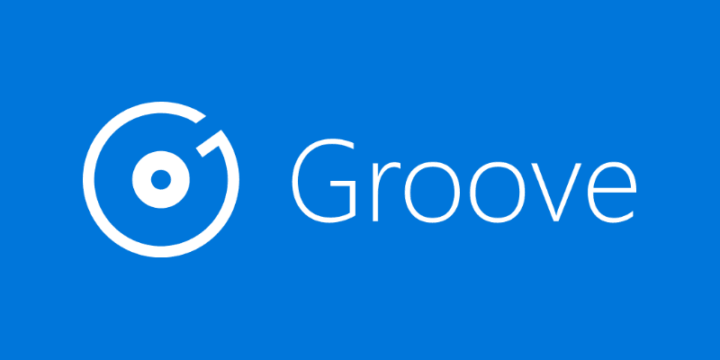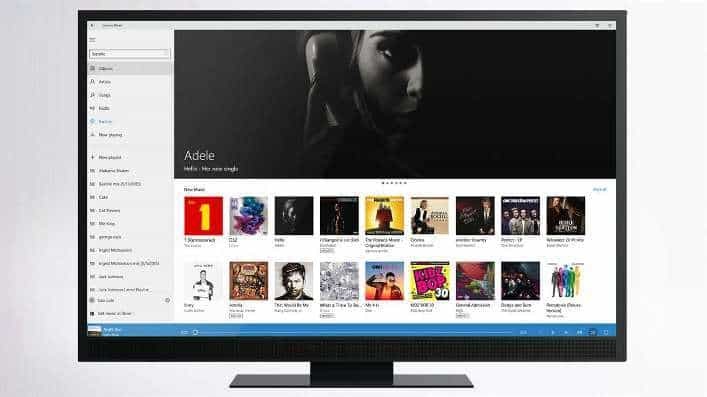- ผู้ใช้ Windows 10 ควรเพลิดเพลินกับบริการสตรีมเพลงและวิดีโอ Groove Music
- บทความด้านล่างนี้จะครอบคลุมถึงข้อผิดพลาด 0x887c0032 ที่ส่งผลกระทบต่อพวกเขา ดังนั้น พิจารณาให้ละเอียดยิ่งขึ้น
- สำหรับข้อมูลเพิ่มเติมเกี่ยวกับหัวข้อ อย่าลังเลที่จะเยี่ยมชมนี้ ส่วนเพลง Groove เช่นกัน
- หากคุณต้องการความช่วยเหลือเกี่ยวกับข้อผิดพลาดอื่นๆ ของแอพ ให้ตรวจสอบ .ของเรา PC Software Troubleshooting Hub.

ซอฟต์แวร์นี้จะช่วยให้ไดรเวอร์ของคุณทำงานอยู่เสมอ ทำให้คุณปลอดภัยจากข้อผิดพลาดทั่วไปของคอมพิวเตอร์และความล้มเหลวของฮาร์ดแวร์ ตรวจสอบไดรเวอร์ทั้งหมดของคุณตอนนี้ใน 3 ขั้นตอนง่ายๆ:
- ดาวน์โหลด DriverFix (ไฟล์ดาวน์โหลดที่ตรวจสอบแล้ว)
- คลิก เริ่มสแกน เพื่อค้นหาไดรเวอร์ที่มีปัญหาทั้งหมด
- คลิก อัพเดทไดรเวอร์ เพื่อรับเวอร์ชันใหม่และหลีกเลี่ยงการทำงานผิดพลาดของระบบ
- DriverFix ถูกดาวน์โหลดโดย 0 ผู้อ่านในเดือนนี้
ข้อผิดพลาด 0x887c0032 เกิดขึ้นสำหรับผู้ใช้บางคนเมื่อพวกเขาพยายามเล่นไฟล์สื่อในภาพยนตร์และทีวีหรือ กรูฟ มิวสิค.
ในโพสต์ฟอรั่ม MS หนึ่งผู้ใช้ ระบุไว้:
ในช่วงสองสามวันที่ผ่านมา เมื่อใดก็ตามที่ฉันพยายามเล่นวิดีโอในแอพ Movies and TV และเพลงบน Groove มันบอกว่า CAN’T PLAY และแสดงรหัสข้อผิดพลาด 0x887c0032 สำหรับ MP4 และ MP3 ทุกอัน
ดังนั้น ผู้ใช้จึงไม่สามารถเล่นเนื้อหาสื่อในแอปเหล่านั้นได้เมื่อเกิดข้อผิดพลาดขึ้น นี่คือการแก้ไขข้อผิดพลาดที่อาจเกิดขึ้น 0x887c0032 สำหรับผู้ที่ต้องการแก้ไข
ฉันจะแก้ไขข้อผิดพลาด 0x887c0032 ได้อย่างไร
1. อัพเดทไดรเวอร์การ์ดจอ

ข้อผิดพลาด 0x887c0032 อาจเกิดจากไดรเวอร์การ์ดแสดงผลที่เสียหายหรือล้าสมัยซึ่งจำเป็นต้องเปลี่ยน โชคดีที่เรามีทางออกที่ดีที่สุด
เรากำลังพูดถึงเครื่องมือที่สามารถสแกน .ของคุณโดยอัตโนมัติ พีซี และมองหาไดรเวอร์อุปกรณ์ที่ล้าสมัย จากนั้น DriverFix จะจัดทำรายงานโดยละเอียดของปัญหาที่ระบุทั้งหมด
ณ จุดนี้ ทางเลือกเป็นของคุณทั้งหมด คุณสามารถอัปเดตไดรเวอร์การ์ดแสดงผลหรือดูภาพขนาดใหญ่ได้ที่นี่ และดาวน์โหลดและติดตั้งไดรเวอร์อุปกรณ์ที่ล้าสมัยทั้งหมดของคุณ

DriverFix มีฐานข้อมูลขนาดใหญ่ไม่น้อยกว่า 18 ล้านไฟล์ไดรเวอร์ ดังนั้นรับประกันความถูกต้อง นอกจากนี้ยังค้นพบไดรเวอร์ที่ล้าสมัยทั้งหมดภายในไม่กี่วินาที

ซ่อมไดร์เวอร์
เมื่อจัดการกับข้อผิดพลาด 0x887c0032 มีโอกาสเกี่ยวข้องกับไดรเวอร์ นี่คือจุดที่ DriverFix เข้ามา!
ดาวน์โหลดที่นี่
2. ลองดูตัวแก้ไขปัญหาวิดีโอและเสียง
- หากต้องการเปิดตัวแก้ไขปัญหาเหล่านั้น ให้คลิกที่ พิมพ์ที่นี่เพื่อค้นหา ปุ่ม.
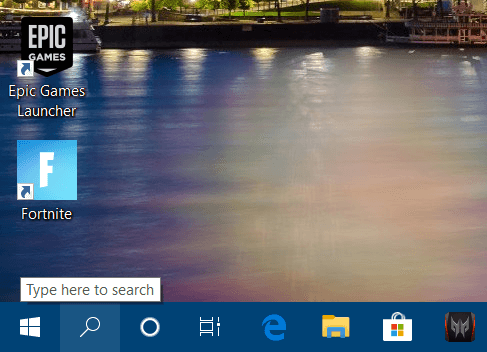
- ถัดไป ป้อนข้อมูล แก้ไขปัญหา เป็นคำค้นหา
- คลิก แก้ไขปัญหา การตั้งค่าเพื่อเปิดหน้าต่างด้านล่างโดยตรง
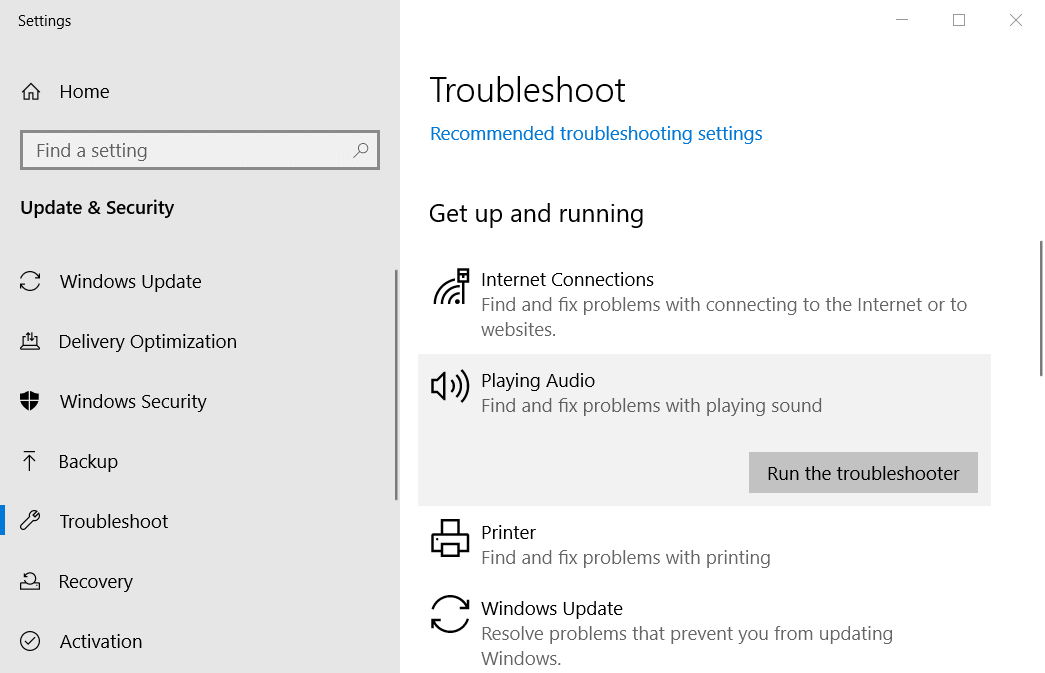
- เลือกการเล่นวิดีโอแล้วคลิก เรียกใช้ตัวแก้ไขปัญหา เพื่อเปิดหน้าต่างด้านล่างโดยตรง
- ในการเปิด Playing Audio ให้เลือกตัวแก้ไขปัญหานั้นแล้วคลิก เรียกใช้ตัวแก้ไขปัญหา ปุ่ม.
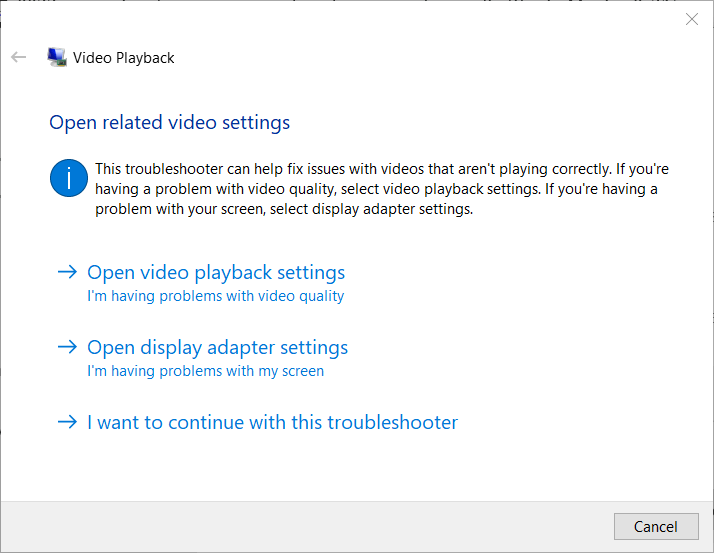
- จากนั้นคุณสามารถทำตามวิธีแก้ปัญหาที่แนะนำของเครื่องมือแก้ปัญหาได้
เนื่องจากภาพยนตร์และทีวีและ Groove เป็นแอปสื่อเริ่มต้นของ Windows 10 ตัวแก้ไขปัญหาวิดีโอและเสียงของแพลตฟอร์มอาจมีประโยชน์ในการแก้ไขข้อผิดพลาด 0x887c0032
หากตัวแก้ไขปัญหาหยุดทำงานก่อนที่จะเสร็จสิ้นกระบวนการ ให้แก้ไขโดยใช้คู่มือฉบับสมบูรณ์นี้
3. รีเซ็ตบริการ Windows Audio Endpoint
- เปิดเครื่องมือค้นหาของ Windows 10
- ป้อน บริการ เป็นคีย์เวิร์ด
- ต่อไป คลิก บริการ เพื่อเปิดหน้าต่างในภาพด้านล่างโดยตรง
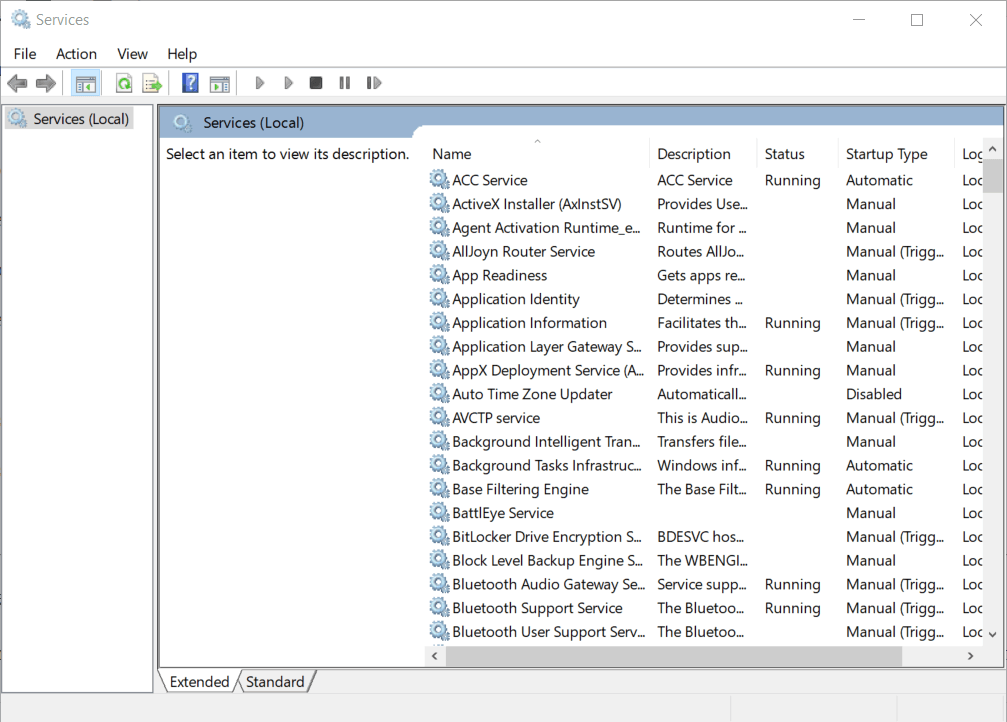
- จากนั้นดับเบิลคลิกที่ Windows Audio Endpoint Builder เพื่อเปิดหน้าต่างคุณสมบัติด้านล่างโดยตรง
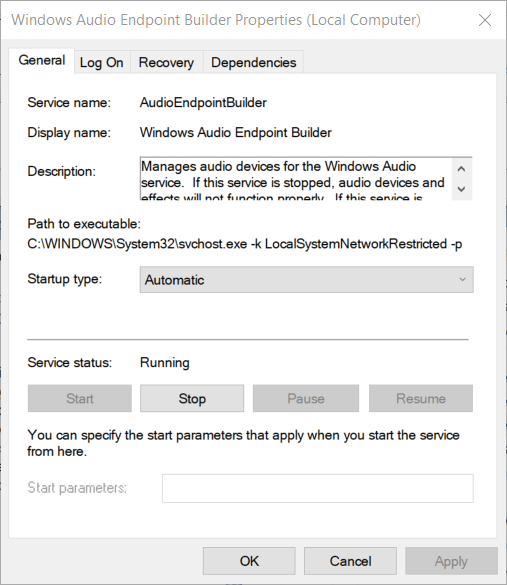
- เลือก อัตโนมัติ ตัวเลือกการเริ่มต้นหากไม่ใช่การกำหนดค่าปัจจุบัน
- หากบริการไม่ได้ทำงานอยู่ ให้คลิกที่ เริ่ม ปุ่ม.
- หากบริการกำลังทำงานอยู่ให้คลิกที่ หยุด ปุ่ม.
- จากนั้นคลิก เริ่ม เพื่อเริ่มบริการใหม่
- เลือก ตกลง ตัวเลือกเพื่อออกจากหน้าต่างคุณสมบัติ
การเริ่มบริการ Windows Audio Endpoint ใหม่เป็นการแก้ไขข้อผิดพลาด 0x887c0032 ที่อาจเกิดขึ้นได้ อย่าลังเลที่จะอ้างถึงขั้นตอนข้างต้นในเรื่องนั้น
4. รีเซ็ตแอป
- เปิดยูทิลิตีการค้นหาใน Windows 10
- ป้อน แอพ เพื่อค้นหาแอพและคุณสมบัติ
- คลิก แอพและคุณสมบัติ เพื่อเปิดการตั้งค่าดังในสแนปชอตด้านล่างโดยตรง
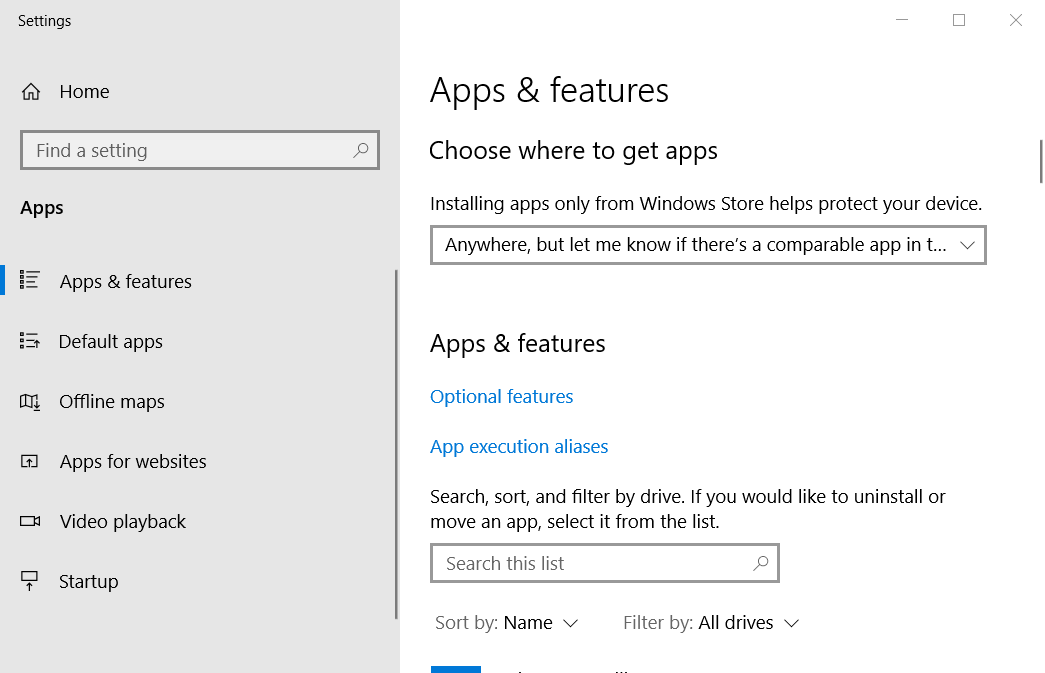
- เลือกแอปข้อผิดพลาด 0x887c0032 ที่เกิดขึ้น
- คลิก ตัวเลือกขั้นสูง เพื่อเปิดตัวเลือกเพิ่มเติม
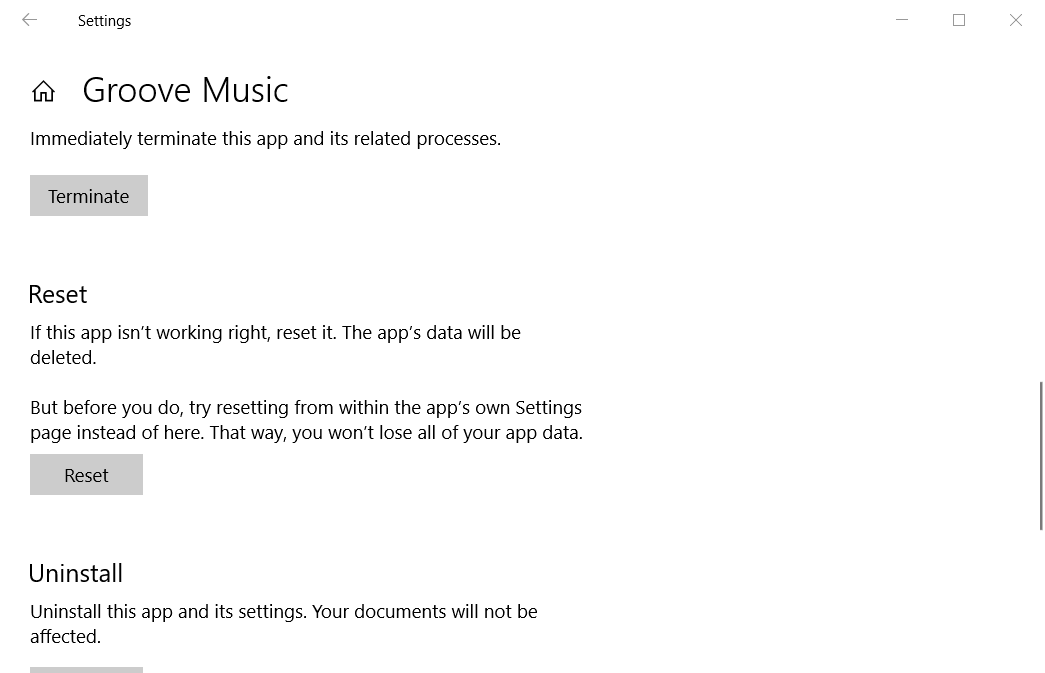
- กด รีเซ็ต ปุ่ม.
- หน้าต่างกล่องโต้ตอบจะเปิดขึ้น คลิก รีเซ็ต บนหน้าต่างนั้นเพื่อยืนยัน
คุณอาจต้องแก้ไขแอป Movies & TV หรือ Groove Music ที่เสียหายเพื่อแก้ไขข้อผิดพลาด 0x887c0032 เพียงทำตามขั้นตอนข้างต้นให้ครบถ้วน
ต้องการรายละเอียดเพิ่มเติมเกี่ยวกับวิธีการรีเซ็ตแอพใน Windows 10? ดูคำแนะนำง่ายๆ นี้ทันที
ความละเอียดเหล่านั้นอาจแก้ไขข้อผิดพลาด 0x887c0032 สำหรับผู้ใช้บางคน หากไม่เป็นเช่นนั้น คุณสามารถลองเล่นวิดีโอและเพลงในบางส่วนได้เสมอ เครื่องมือซอฟต์แวร์เครื่องเล่นสื่อบุคคลที่สามที่ยอดเยี่ยม.
เครื่องเล่นสื่อฟรีแวร์เช่น VLC, 5KPlayer และ KMPlayer นั้นดีกว่าแอปวิดีโอและเพลงที่เป็นค่าเริ่มต้นของ Windows 10 ดังนั้น ให้ลองดู
คำถามที่พบบ่อย
Groove Music เป็นบริการสตรีมเพลงดิจิทัลที่พัฒนาโดย Microsoft
คุณสามารถนำเข้าไลบรารีเพลงประเภทใดก็ได้ลงใน Groove Music ได้อย่างง่ายดาย นี่คือตัวอย่างของ วิธีการนำเข้าคลัง iTunes ของคุณ.
แม้ว่าบริการสตรีมมิ่งในตัวนี้จะได้รับการพัฒนาโดย Microsoft แต่ก็ไม่ได้หมายความว่าบริการจะไม่มาพร้อมกับ ส่วนแบ่งที่ยุติธรรมของปัญหา.